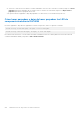Users Guide
Inicio de la consola virtual
Es posible iniciar la consola virtual mediante la interfaz web de iDRAC o un URL:
NOTA: No inicie la sesión se consola virtual desde un explorador web del sistema administrado.
Antes de iniciar la consola virtual, asegúrese de lo siguiente:
● Dispone de privilegios de administrador.
● El explorador web está configurado para utilizar los complementos HTML5, Java o ActiveX.
● Hay un ancho de banda de red mínimo de 1 MB/seg.
NOTA: Si la controladora de vídeo integrada se desactiva en el BIOS e inicia la consola virtual, el visor de la consola virtual
aparece en blanco.
Cuando inicie la consola virtual mediante navegadores Internet Explorer de 32 o 64 bits, utilice HTML5 o el plug-in necesario
(Java o ActiveX) disponible en el navegador correspondiente. Los ajustes de las opciones de Internet son comunes a todos los
navegadores.
Cuando inicie la consola virtual mediante el plug-in Java, es posible que, de vez en cuando, se produzca un error de compilación
de Java. Para resolver este problema, vaya a Java control panel (Panel de control de Java) > General (General) >
Network Settings (Configuración de red) y seleccione Direct Connection (Conexión directa).
Si la consola virtual está configurada para utilizar el plug-in ActiveX, es posible que no se inicie la primera vez. Esto se debe a
una conexión de red lenta y a que la expiración de tiempo de las credenciales temporales (que la consola virtual utiliza para
conectarse) es de dos minutos. El tiempo de descarga del plug-in del cliente ActiveX puede superar este tiempo. Una vez que el
complemento se haya descargado correctamente, podrá iniciar la consola virtual con normalidad.
Para iniciar la consola virtual mediante el complemento HTML5, debe desactivar el bloqueador de elementos emergentes.
Conceptos relacionados
Inicio de la consola virtual mediante URL on page 247
Configuración de Internet Explorer para el complemento basado en HTML5 on page 64
Configuración de exploradores web para usar el complemento Java on page 64
Configuración de IE para usar el complemento ActiveX on page 65
Inicio de la consola virtual mediante la interfaz web on page 247
Desactivación de mensajes de advertencia mientras se inicia la consola virtual o los medios virtuales mediante el complemento de
Java o ActiveX on page 248
Sincronización de los punteros del mouse on page 250
Inicio de la consola virtual mediante la interfaz web
Puede iniciar la consola virtual de las maneras siguientes:
● Vaya a Overview (Descripción general) > Server (Servidor) > Virtual Console (Consola virtual). Aparece la página
Consola virtual. Haga clic en Iniciar consola virtual. Se inicia el Visor de la consola virtual.
● Vaya a Overview (Descripción general) > Server (Servidor) > Properties (Propiedades). Aparece la página Resumen
del sistema. En Vista previa de la consola virtual, haga clic en Iniciar. Se inicia el Visor de la consola virtual.
En Virtual Console Viewer (Visor de la consola virtual), aparece el escritorio del sistema remoto. Usando este visor, es
posible controlar las funciones del ratón y el teclado del sistema remoto desde la estación de administración local.
Es posible que aparezcan varias casillas de mensaje después de iniciar la aplicación. Para evitar un acceso no autorizado a la
aplicación, desplácese por estos cuadros de mensaje dentro de un plazo de tres minutos. De lo contrario, se le solicitará que
reinicie la aplicación.
Si aparecen una o más ventanas de alerta de seguridad mientras se inicia el visor, haga clic en Sí para continuar.
Es posible que aparezcan dos punteros del ratón en la ventana del visor: uno para el servidor administrado y otro para la estación
de administración. Para sincronizar los cursores, consulte Sincronización de los punteros del ratón.
Inicio de la consola virtual mediante URL
Para iniciar la consola virtual mediante el URL:
Configuración y uso de la consola virtual
247